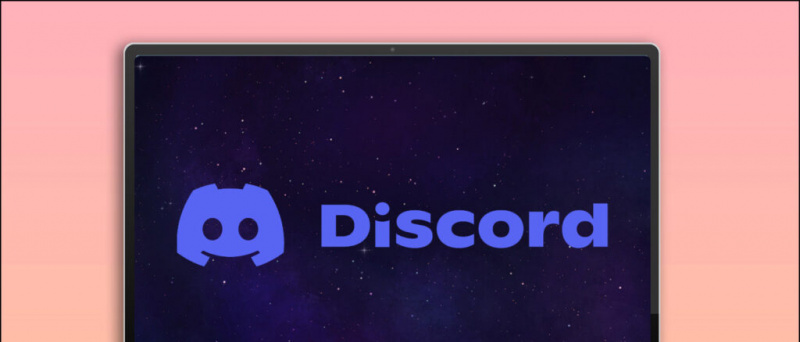앱에 중독 된 사람이라면 모든 구매를 추적하는 것이 중요합니다. 전화기를 바꾸거나 전화기를 깨끗이 닦으면 그러한 목록이 없으면 완전히 길을 잃을 수 있습니다. 여러분을 대신하여 모든 노력을 다할 수있는 몇 가지 앱이 있습니다.
구매 한 앱
구매 한 앱 Playstore에서 구매 한 모든 콘텐츠를 볼 수있는 첫 번째 앱입니다. 앱 외에도 Google Playstore에서 이미 구매 한 영화와 책도 목록에 포함됩니다. 목록을 내보내거나 알파벳순 또는 구매 날짜별로 정렬 할 수도 있습니다. 여러 Google 계정도 지원됩니다. 프로 버전을 구입하여 광고를 제거 할 수 있습니다.
구글 프로필 사진이 유투브에 안뜨네요
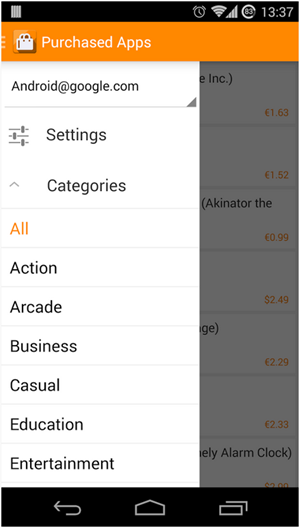
장점
- 여러 Google 계정 지원
- 콘텐츠는 빠른 인식을 위해 색상으로 구분됩니다.
권장 : 파워 뱅크를 구매하기 전에 알아야 할 5 가지
내 유료 앱
내 유료 앱 시도 할 수있는 두 번째 옵션입니다. Playstore에서 구매 한 모든 앱 및 기타 구매의 색상 코드 목록을 제공합니다. 목록을 CSV 파일로 내보내거나 원하는대로 정렬 할 수 있습니다. 녹색 앱은 기기에 이미 설치된 앱입니다. 또한 앱은 Playstore에서 앱 및 기타 구매에 지출 한 총 금액을 제공합니다. 개발자는 사용자에게 광고를 무료로 비활성화 할 수있는 옵션도 제공합니다.

장점
- 여러 Google 계정 지원
- 색상 코드 콘텐츠
- 날짜까지 지출 된 총 금액을 표시합니다.
Google 대시 보드
계정 개인 정보 보호에 대해 매우 신중하고 구매를 모니터링하기 위해 타사 앱을 설치하고 싶지 않은 경우 Google 대시 보드에서 모든 구매를 확인할 수도 있습니다. Google 대시 보드를 열고 계정 자격 증명을 사용하여 로그인하면됩니다. Google 지갑까지 아래로 스크롤하고 구매를 클릭합니다. 여기에서 전체 지급 내역을 확인할 수 있습니다.
장점
- 타사 앱을 신뢰하지 않는 경우 더 안전한 대안
결론
따라서 다음은 Google 계정 또는 계정과 관련된 모든 구매를 확인하는 데 사용할 수있는 세 가지 방법입니다. 게시물에 추가 할 내용이 있습니까? 아래 댓글 섹션에서 우리와 공유하십시오.
Facebook 댓글